Πώς να ενεργοποιήσετε το ποσοστό μπαταρίας στην γραμμή κατάστασης Android

Όταν ενεργοποιήσετε το ποσοστό μπαταρίας στο τηλέφωνό σας Android, γνωρίζετε πόση μπαταρία απομένει. Δείτε πώς να το ενεργοποιήσετε εύκολα.
Θέλατε ποτέ να παρακολουθήσετε ένα βίντεο αλλά δεν μπορέσατε να ενεργοποιήσετε τον ήχο για κάποιο λόγο; Ίσως έπρεπε να κοιμόσαστε και αν ανεβάσετε την ένταση, θα χαρίσετε τη θέση σας. Η ενεργοποίηση των υπότιτλων για τα βίντεό σας στο Facebook σάς επιτρέπει να μάθετε ακόμα τι λένε χωρίς να χρειάζεται να ενεργοποιήσετε την ένταση του ήχου. Συνεχίστε να διαβάζετε για να δείτε πώς μπορείτε να ενεργοποιήσετε αυτήν την επιλογή για τη συσκευή Android, τον επιτραπέζιο υπολογιστή και το iPad σας.
Πώς να ενεργοποιήσετε τους υπότιτλους για τα βίντεο του Facebook στο Android
Ένα πράγμα που πρέπει να έχετε κατά νου είναι ότι δεν θα μπορούν όλα τα βίντεο να σας εμφανίζουν υπότιτλους. Αλλά αν συναντήσετε ένα βίντεο που τα υποστηρίζει, δείτε πώς μπορείτε να τα ενεργοποιήσετε ή να τα απενεργοποιήσετε στη συσκευή σας Android μόλις βρείτε το βίντεο. Πατήστε στο βίντεο μία φορά για να το επιλέξετε και πατήστε το ξανά για να εμφανιστούν τα στοιχεία ελέγχου βίντεο.
Όταν φύγουν, πατήστε στον οδοντωτό τροχό και θα εμφανιστούν πρόσθετες επιλογές από το κάτω μέρος της οθόνης σας. Η επιλογή για την ενεργοποίηση της λεζάντας θα είναι η πρώτη στη λίστα.
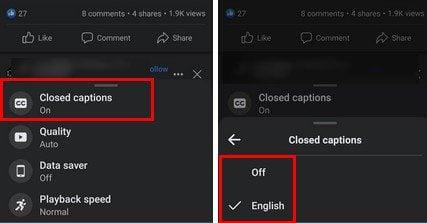
Κλειστές λεζάντες Facebook Android
Ανάλογα με το βίντεο θα εξαρτηθεί από το πόσες γλώσσες μπορείτε να επιλέξετε. Στην παραπάνω εικόνα, το βίντεο ήταν διαθέσιμο μόνο στα Αγγλικά, αλλά ελπίζουμε ότι τα άλλα βίντεο που βλέπετε θα έχουν περισσότερες επιλογές. Αυτό είναι το μόνο που υπάρχει όταν πρόκειται να ενεργοποιήσετε τους υπότιτλους στα βίντεό σας στο Facebook. Όσο βρίσκεστε εκεί, μπορείτε επίσης να κάνετε πράγματα όπως να προσαρμόσετε την ποιότητα του βίντεο, να ενεργοποιήσετε την εξοικονόμηση δεδομένων και να προσαρμόσετε την ταχύτητα αναπαραγωγής.
Πώς να ενεργοποιήσετε/απενεργοποιήσετε τους κλειστούς λεζάντες στο βίντεο του Facebook για επιτραπέζιους υπολογιστές
Κάνετε ένα διάλειμμα από τη δουλειά και θέλετε να παρακολουθήσετε μερικά βίντεο στο Facebook, αλλά πρέπει να είναι χωρίς ήχο. Εφόσον θέλετε να έχετε ιδέα για το τι λένε, θα πρέπει να ενεργοποιήσετε τη λεζάντα. Αφού συνδεθείτε στον λογαριασμό σας, κάντε κλικ στο βέλος που δείχνει προς τα κάτω στην επάνω δεξιά γωνία της οθόνης σας.
Μεταβείτε στις Ρυθμίσεις και απόρρητο και στη συνέχεια στις ρυθμίσεις . Κάντε κύλιση προς τα κάτω στην αριστερή πλαϊνή γραμμή και κάντε κλικ στην επιλογή Βίντεο . Θα δείτε διαφορετικές ρυθμίσεις βίντεο από τις οποίες μπορείτε να επιλέξετε, αλλά οι υπότιτλοι να εμφανίζονται πάντα θα είναι το τρίτο από τη λίστα. Κάντε κλικ στο αναπτυσσόμενο μενού στα δεξιά και επιλέξτε τις επιλογές On.
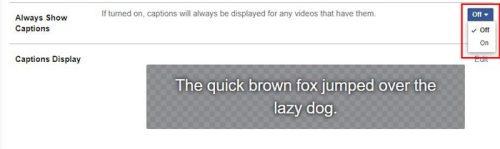
Να εμφανίζονται πάντα υπότιτλοι στα βίντεο του Facebook.
Μπορείτε να κάνετε περισσότερα από το να ενεργοποιήσετε τη λειτουργία. Κάνοντας κλικ στην επιλογή Επεξεργασία του πλαισίου που λέει Η γρήγορη καφέ αλεπού πήδηξε πάνω από τον τεμπέλη σκύλο. Κάνοντας κλικ εδώ, μπορείτε να δώσετε στους υπότιτλους μια διαφορετική εμφάνιση. Μπορείτε να αλλάξετε πράγματα όπως:
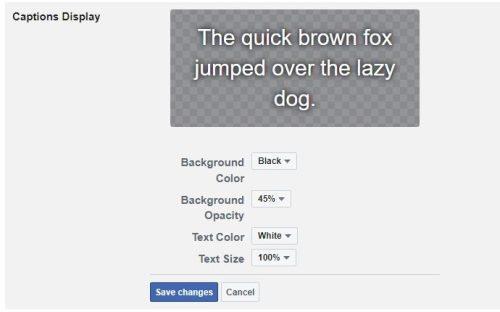
Βίντεο Facebook με κλειστούς υπότιτλους
Αφού κάνετε τις απαραίτητες αλλαγές, μην ξεχάσετε να κάνετε κλικ στο κουμπί Αποθήκευση αλλαγών στο κάτω μέρος. Αυτό είναι το μόνο που υπάρχει σε αυτό. Να θυμάστε ότι μπορείτε να επιστρέψετε ανά πάσα στιγμή και να αλλάξετε τα πράγματα ξανά. Αλλά αν παρακολουθείτε συνήθως βίντεο Facebook στο iPad σας, δείτε πώς μπορείτε να ενεργοποιήσετε/απενεργοποιήσετε τη δυνατότητα σε αυτήν τη συσκευή.
Πώς να ενεργοποιήσετε τους υπότιτλους για βίντεο στο iPad
Ακόμα κι αν βιάζεστε, θα μπορείτε να ενεργοποιήσετε τους υπότιτλους για βίντεο στο iPad σας. Μεταβείτε στις ρυθμίσεις του iPad σας και στη συνέχεια:
Η επιλογή υπότιτλων θα βρίσκεται στην κορυφή. Δεν μπορείτε να το χάσετε.
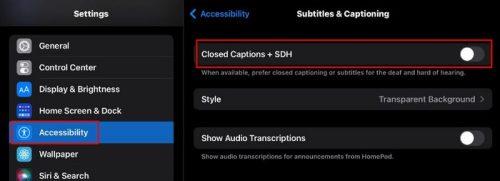
Επιλογή υπότιτλων και λεζάντας στο iPad
Ανεξάρτητα από τη συσκευή που χρησιμοποιείτε. Θα μπορείτε να ενεργοποιήσετε τους υπότιτλους για τα βίντεό σας.
Περαιτέρω ανάγνωση
Εάν εξακολουθείτε να θέλετε να διαβάσετε τι μπορείτε να κάνετε στο Facebook, ακολουθούν ορισμένα άρθρα που μπορεί να σας ενδιαφέρουν. Για παράδειγμα, μπορείτε να διαβάσετε πώς μπορείτε να απενεργοποιήσετε τα SMS στο Facebook Messenger . Μόλις ολοκληρώσετε την ανάγνωση αυτού, μπορείτε να δείτε πώς μπορείτε να αποκρύψετε φωτογραφίες με ετικέτα .
Μπορείτε επίσης να δημιουργήσετε μια ιστορία Facebook και ομάδες Facebook . Επίσης, εάν ποτέ χρειαστείτε συστάσεις, δείτε πώς μπορείτε να τις ζητήσετε . Μπορείτε να διαβάσετε πολλά περισσότερα άρθρα, αλλά αυτά είναι μερικά με τα οποία μπορείτε να ξεκινήσετε.
συμπέρασμα
Οι υπότιτλοι είναι πολύ χρήσιμοι όταν θέλετε να μάθετε τι είναι ένα βίντεο αλλά δεν μπορείτε να ενεργοποιήσετε τον ήχο. Με μερικά κλικ ή πατήματα εδώ κι εκεί, μπορείτε να τα ενεργοποιήσετε ή να τα απενεργοποιήσετε ανά πάσα στιγμή. Μπορείτε να τα χρησιμοποιήσετε στο Android, τον υπολογιστή και το iPad σας. Στον υπολογιστή σας, μπορείτε να τον προσαρμόσετε ώστε να έχει το φόντο και το χρώμα κειμένου που θέλετε. Υπάρχουν και άλλες επιλογές για να διαλέξετε. Πόσο συχνά χρησιμοποιείτε υπότιτλους; Μοιραστείτε τις σκέψεις σας στα παρακάτω σχόλια και μην ξεχάσετε να μοιραστείτε το άρθρο με άλλους στα μέσα κοινωνικής δικτύωσης.
Όταν ενεργοποιήσετε το ποσοστό μπαταρίας στο τηλέφωνό σας Android, γνωρίζετε πόση μπαταρία απομένει. Δείτε πώς να το ενεργοποιήσετε εύκολα.
Το WhatsApp Web δεν λειτουργεί; Μην ανησυχείτε. Ακολουθούν ορισμένες χρήσιμες συμβουλές που μπορείτε να δοκιμάσετε για να λειτουργήσει ξανά το WhatsApp.
Μάθετε πώς να επιταχύνετε τον χρόνο που περνάτε εργάζεστε σε αρχεία PowerPoint μαθαίνοντας αυτές τις σημαντικές συντομεύσεις πληκτρολογίου.
Αν δεν είστε βέβαιοι για τις εμφανίσεις, την εμβέλεια και τη συμμετοχή στο Facebook, συνεχίστε να διαβάζετε για να μάθετε. Δείτε αυτή την εύκολη εξήγηση.
Αν αναρωτιέστε τι είναι αυτή η λέξη-κλειδί υπολογισμός ομίχλης στον τομέα της υπολογιστικής νέφους, τότε βρίσκεστε στο σωστό μέρος. Διαβάστε για να μάθετε περισσότερα!
Επαναφέρετε τα εικονίδια της αρχικής οθόνης στο iPad σας και ξεκινήστε ξανά για να οργανώσετε τα εικονίδια σας με πιο εύκολο τρόπο. Ακολουθήστε τα εύκολα βήματα που αναφέρονται εδώ.
Γνωρίζοντας πώς να αλλάξετε τις ρυθμίσεις απορρήτου του Facebook σε τηλεφώνου ή tablet, θα διευκολύνει τη διαχείριση του λογαριασμού σας.
Αλλάξτε την προεπιλεγμένη μηχανή αναζήτησης στο Opera για Android και απολαύστε τις προτιμώμενες επιλογές σας. Ανακαλύψτε τον γρηγορότερο τρόπο. Αλλάξτε την προεπιλεγμένη μηχανή αναζήτησης που χρησιμοποιεί ο περιηγητής Opera για Android με αυτά τα εύκολα βήματα.
Δείτε ποιά βήματα να ακολουθήσετε για να απενεργοποιήσετε τον Google Assistant και να αποκτήσετε κάποια ηρεμία. Νιώστε λιγότερο παρακολουθούμενοι και απενεργοποιήστε τον Google Assistant.
Εάν θέλετε απλά να ζητήσετε από φίλους συστάσεις για μια συγκεκριμένη δραστηριότητα, μεταβείτε στο "Τι σκέφτεστε;" και πληκτρολογήστε την ερώτησή σας.






